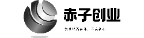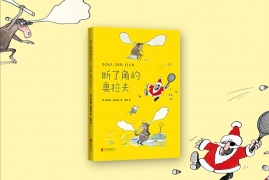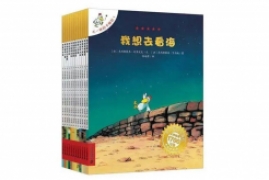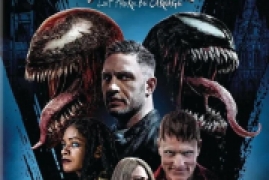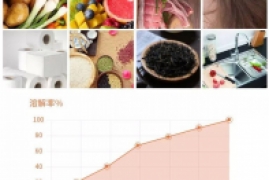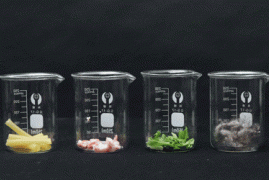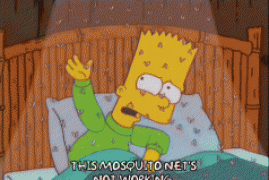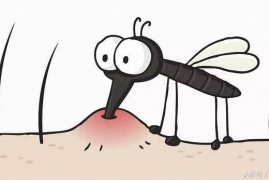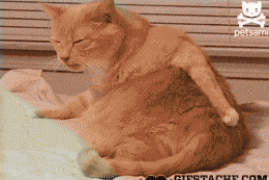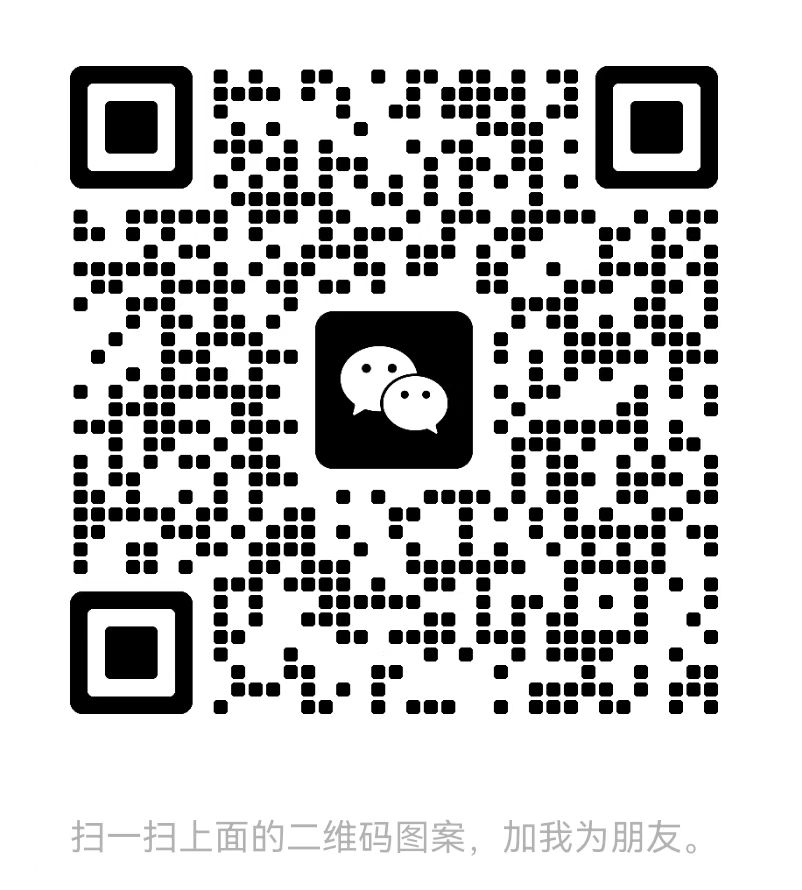电脑一直弹出损坏的映像怎么办,修复win系统提示无效的映像解决方法
最近有位win7系统用户使用电脑打开应用程序的时候,系统总是会出现提示“应用程序或dll为无效的windows映像”,导致了应用程序打开失败,用户不知道怎么回事,为此非常苦恼,那么win7系统提示无效的windows映像怎么办呢?今天为大家分享win7系统提示无效的windows映像的解决方法。
无效的windows映像解决方法:
1、先来分析这张图;如图所示:

2、明白人一看,就知道这是一个原版的安装文件(Win扩展名),而安装工具却是备份、还原克隆版的工具(备份类型为GHO扩展名的文件),张冠李戴,岂能不错;如图所示:

3、遇到这种情况,可以直接双击ISO扩展名的安装文件,进行解压,路径不做修改,就会解压在和压缩文件同一个文件夹(只要不解压在需要安装系统的所在分区即可);如图所示:

4、整个解压的过程可能会花费很长的时间(通常安装文件的体积都很大),耐心等待;如图所示:
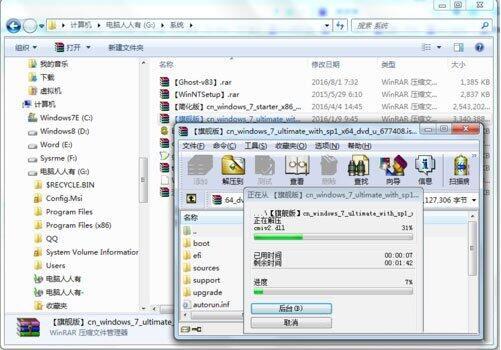
5、完成之后,点击文件夹中的setup.exe文件即可进行安装了;如图所示:
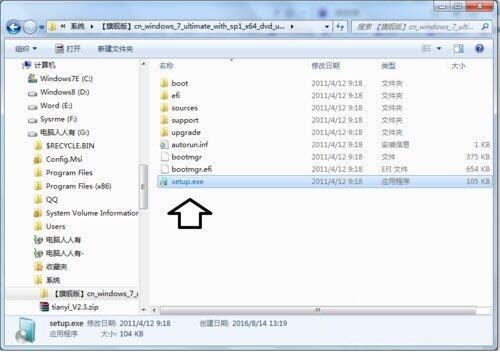
6、在弹出的安装向导中点击现在安装就可以按照步骤提示进行操作了;
说明:因为用户是在U盘PE系统中进行的,这里没有权限的关系,完成复制之后,会自动重启系统,之后自动继续进行安装系统,直至见到Win7系统的桌面,就算完成Win7系统的安装了。如果这个操作是在低版本的Windows系统中,安装高版本的操作系统,应该也是可行的(反之,微软不支持高往低安装)。只是有些64位的安装文件是不能在32位的操作系统中运行,所以还是需要在U盘PE系统中操作。如图所示:
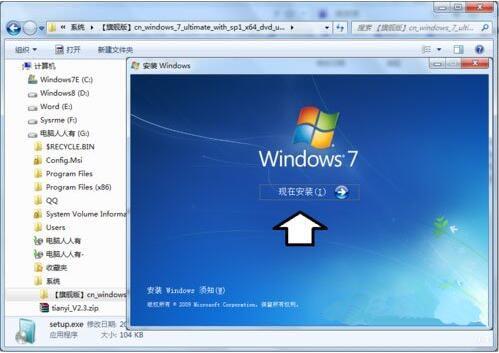
7、其实,在U盘PE系统还有一种原版的安装工具(在Windows图形界面也能使用这个安装工具安装系统,重启之后继续安装新系统),将ISO扩展名的原版系统解压之后,使用WinNTSetup安装工具,再去安装文件夹中找到:sources\install.wim文件进行安装即可。如图所示:
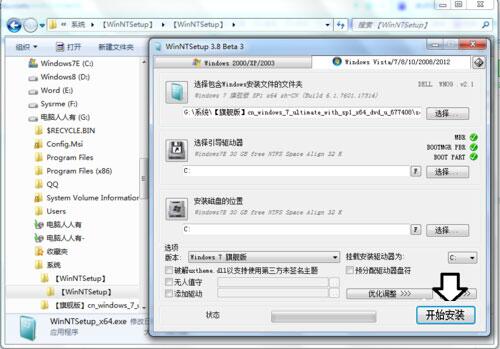
关于win7系统提示无效的windows映像的解决方法就为用户们详细介绍到这边了,如果用户们使用电脑的时候遇到了同样的问题,可以根据上述方法步骤进行解决哦,希望本篇教程对大家有所帮助。
版权声明:本文内容由互联网用户自发贡献,该文观点仅代表作者本人。本站仅提供信息存储空间服务,不拥有所有权,不承担相关法律责任。如发现本站有涉嫌抄袭侵权/违法违规的内容, 请发送邮件至 1404303206@qq.com 举报,一经查实,本站将立刻删除。转转请注明出处:https://www.czcyw.com/wiki/12744.html
相关文章
-
儿童故事书有哪些,最推荐给孩子读的5本故事书
最近,人教版教材插画和曹文轩的事情闹得沸沸扬扬的,小柒看了之后也是很生气,还好这件事引起了相关部门的重视,不然不知道还要毒害多少小朋友呢!都说“腹有诗书气自华”,对于对世界感知还处于懵懵懂懂阶段的孩子来说,书籍是他们建立认知的一个重要途径,书中传达的价值观、世界观,也很容易对孩子产生深远影响。爸爸妈妈在给孩子看书之前,...
-
毒液2什么时候上映,电影毒液2已于10月1日在北美发布
《毒液2》已于10月1日在北美上映。但遗憾的是,内地观众等了好久好久,到现在仍未等来一个定档。今日,官方公布将于11月23日(下周二)发行《毒液2》数字版。12月14日发布4K超高清、蓝光和DVD。蓝光还将包括六个删除的场景,幕后花絮和其他相关内容。其中的四个删减场景包括:1、艾迪和毒液,这奇怪的一对。当两个生命体居住...
-
下水道头发用什么溶解,快速溶解堵住下水道头发的好物推荐
注意:疏通剂不可直接接触手及皮肤,会导致皮肤灼伤和眼损伤,请戴防护手套/穿防护衣/戴防护眼罩/戴防护面具使用。今天,要给你推荐一款特别厉害的管道疏通剂,来自意大利百年品牌狐狸爸爸。把它倒进下水道,等上几小时,它就能把头发、肉渣、菜渣等常见堵塞物统统溶解掉。只要用一次,原本半天下不去水的管道,就能畅通无阻!它的配方是高浓...
-
小龙虾能吃的部位都有哪些,龙虾能吃的部位图解附清洗方法
吃小龙虾,虾头能不能吃?里面是肉还是屎?不懂别乱吃,建议看看很多人都爱吃小龙虾,肉质鲜嫩肥美,是夜市上最受欢迎的美食,只要是朋友聚餐,吃小龙虾是首选。在我们这里,个个都是吃虾高手,不消20秒,一个完整的虾球就剥出来了,虾头弃之不吃,大多数人都是这样的吧。但也有人吃虾头的,认为虾头还有肉,到底虾头能不能吃呢?里面到底是“...
-
雨花石是什么石头,雨花石的种类用途和区别
雨花石品种繁多,也有很多不同的分类方式。或根据颜色、花纹、形态、石质等分类,或根据人物、动物、风景、花草进行分类。根据雨花石原岩岩性和矿物成分,可以把雨花石分成10类。第一类为玛瑙、玉髓类,该类为雨花石中的上品,也就是市场上所谓的“细石”;其它九类为市场上的“粗石”,分别是蛋白石类、碧玉岩类、燧石类、石英岩类、水晶类、...
-
好看的印度电影排行榜前十名,盘点10部不容错过的高分印度电影
提到浓厚的民族味道和偶尔穿插的歌舞,一定会想到印度电影,独特的印度电影拥有着别样的观感。本次将盘点10部不容错过的高评价印度电影。排名不分先后,10部无法涵盖所有,篇幅有限,各位不妨重温。1、《摔跤吧!爸爸》豆瓣评分:9.0盘点理由:很有看点的电影。剧情简介:马哈维亚(阿米尔·汗 饰)曾经是一名前途无量的摔跤运动员,在...
-
歇后语大全一年级好背,语文考试必备的50个经典常用歇后语
小学语文更多注重的是基础知识的考察,基础考察涉及平时的字词。很多孩子的语文成绩差,很多问题就在于平时的基础积累与巩固上,平时课外知识储存不够。生活中的歇后语1、一等二靠三落空,一想二干三成功。2、人在世上练,刀在石上磨。3、一天不练手脚慢,两天不练丢一半,三天不练门外汉,四天不练瞪眼看。4、十年练得好文秀才,十年练不成...
-
驱蚊小妙招,2022年最有效的1招驱蚊方法
夏季是一个蚊虫比较多的季节,不少人因为被叮的满身包而感到很困扰。招蚊体质的人更是有苦难言:为什么蚊子偏偏对自己情有独钟。晚上嗡嗡嗡吵的人睡不着,白天上班都没办法集中精力。买蚊香喷杀虫剂,又怕伤害身体。蚊子喜欢“咬”哪些人,为什么被咬后奇痒难忍,怎么做才能彻底灭蚊?今天,小编就跟大家分享一下制服蚊子的小妙招。蚊子为什么要...
-
青海湖是淡水湖还是咸水湖,青海湖为什么是咸水湖由来介绍
你现在看到的这一片沙漠,其实并不在某个干旱少雨的地区,它所在的位置你可能想象不到。这里其实是我国第一大内陆湖青海湖的湖岸边。背靠着我国第一大湖泊,水资源本该极其丰富,为何湖岸边会出现这样一片沙漠?我们就从这座全国最大的湖泊说起。青海湖全貌青海湖位于青海省海南藏族自治州境内。2020年测得最新的湖面面积已经达到为4543...